안녕하세요, 여러분! 오늘은 윈도우 바탕화면에서 사라진 ''내 컴퓨터'' 아이콘을 복원하는 방법에 대해 알아보겠습니다.
''내 컴퓨터'' 아이콘이 사라진 이유?
가끔 윈도우 업데이트나 설정 변경으로 인해 바탕화면의 아이콘이 사라지는 경우가 있어요. 특히 ''내 컴퓨터'' 아이콘이 없어지면 파일 탐색기가 불편해지죠. 하지만 걱정 마세요! 간단한 설정 변경으로 다시 복원할 수 있답니다.
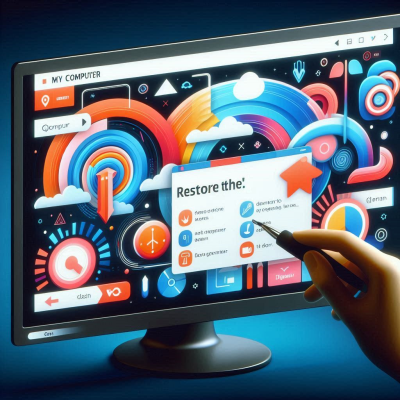
''내 컴퓨터'' 아이콘 복원하는 방법
자, 이제 본격적으로 ''내 컴퓨터'' 아이콘을 복원하는 방법을 알아보겠습니다. 아래 단계들을 차근차근 따라 해보세요.

1. 바탕화면에서 마우스 우클릭하기
먼저 바탕화면의 빈 공간에서 마우스 오른쪽 버튼을 클릭하세요. 그러면 여러 가지 옵션이 나타날 거예요.

2. ''개인 설정'' 선택하기
나타난 옵션 중에서 ''개인 설정''을 클릭합니다. 이곳에서 바탕화면의 다양한 설정을 변경할 수 있어요.

3. ''테마'' 메뉴로 이동하기
왼쪽 메뉴에서 ''테마''를 선택하세요. 테마 관련 설정들이 나타날 거예요.

4. ''바탕 화면 아이콘 설정'' 클릭하기
''테마'' 설정 화면을 아래로 스크롤하면 ''바탕 화면 아이콘 설정''이라는 옵션이 보일 거예요. 이걸 클릭하세요.
5. ''컴퓨터'' 아이콘 체크하기
팝업 창이 나타나면, ''컴퓨터'' 옵션을 체크합니다. 이때 ''휴지통'', ''네트워크'' 등 다른 아이콘들도 필요에 따라 선택할 수 있어요.
6. 변경 사항 적용하기
''확인'' 버튼을 눌러 변경 사항을 적용하면, 바탕화면에 ''내 컴퓨터'' 아이콘이 다시 나타날 거예요.

아이콘 복원이 안 될 때?
만약 위의 방법대로 했는데도 아이콘이 나타나지 않는다면, 다음을 확인해보세요:
- 바탕화면 아이콘 보기 설정 확인: 바탕화면에서 마우스 오른쪽 버튼을 클릭하고, ''보기'' > ''바탕 화면 아이콘 표시''가 체크되어 있는지 확인하세요.
- 윈도우 탐색기 재시작: 작업 관리자에서 ''Windows 탐색기''를 재시작해보세요. 가끔 탐색기 오류로 인해 아이콘이 표시되지 않을 수 있어요.

아이콘 위치 저장과 복원
바탕화면 아이콘의 위치를 저장하고 복원하고 싶다면, ''DesktopOK''와 같은 프로그램을 사용할 수 있어요. 이 프로그램은 아이콘의 위치를 저장하고 필요할 때 복원할 수 있어서 매우 유용하답니다.

마치며
이렇게 해서 ''내 컴퓨터'' 아이콘을 복원하는 방법에 대해 알아보았습니다. 저도 처음엔 이 아이콘이 사라져서 당황했지만, 이제는 금방 복원할 수 있게 되었어요. 여러분도 이 방법을 따라 하셔서 바탕화면을 깔끔하게 정리해보세요!
크롬 바로가기 만들기: 자주 가는 웹사이트를 손쉽게 접속하는 방법
목차크롬 브라우저에서 바로가기 만들기스마트폰에서 바로가기 만들기크롬 프로필별 바로가기 만들기유용한 팁마치며 안녕하세요, 여러분! 오늘은 우리가 자주 방문하는 웹사이트를 더 편리
seobei.tistory.com
바탕화면 아이콘 크기 줄이기
목차마우스 우클릭 메뉴 활용하기키보드와 마우스 휠 조합하기디스플레이 설정에서 조절하기고급 사용자들을 위한 레지스트리 편집기 활용마치며 안녕하세요, 여러분! 오늘은 컴퓨터를 사용
seobei.tistory.com
'컴퓨터' 카테고리의 다른 글
| 아이폰 사진 찍는 방법 (0) | 2025.03.30 |
|---|---|
| 윈도우 복원 시간 - 시스템 복원 제대로 활용하기 (0) | 2025.03.29 |
| 한글 문서 저장 단축키 완전 정복! (0) | 2025.03.29 |
| cmd.exe를 활용한 인터넷 검색 방법 (0) | 2025.03.29 |
| 카카오 인코더 무료 다운로드 받기 (0) | 2025.03.29 |



